Oglas
Ali potrebujete Skype v Chromebooku? Ali ne zamudite, da do iger ne boste imeli dostopa Para? Želite uporabljati VLC Media Player? Nato na Chromebooku začnite uporabljati Linux.
Namestitev tradicionalne Linux okolje v Chromebooku je hiter in enostaven način za odklepanje resničnega potenciala naprave in izboljšanje njegove funkcionalnosti.
Chromebooki so v zadnjem času deležni številnih novic - njihov tržni delež se širi hitro in mnogi gledalci zdaj napovedujejo, da bodo postali eden najbolje prodajanih pripomočkov leta 2014. Kljub temu niso popolni za vse, kar je lastno Spletna funkcionalnost nekatere uporabnike frustrira Chromebooki - koristni ali neuporabni?Žena mi je za božič izbrala pripomočke - nov MP3 predvajalnik ali Chromebook? Preberi več , trenutna vojna Google proti Microsoftu pomeni, da ni domače aplikacije Skype in medijski predvajalnik ni dovolj obdarjen s funkcijami.
Ker je Chrome OS operacijski sistem, ki temelji na Linuxu, lahko uporabniki namestijo nadomestno okolje Linuxa in na svojih Chromebookih dobijo popolnoma dobro namizje Linuxa. Preden začnete, bodite pozorni, da če imate stroj, ki temelji na ARM, več aplikacij Linux (vključno s Skypeom) ne bo delovalo, saj so zasnovane samo za delovanje v arhitekturi Intel.
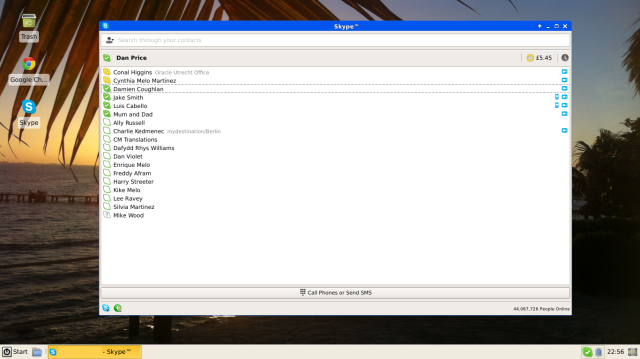
Obstajata dva glavna načina za namestitev tradicionalnega okolja Linuxa v napravo, bodisi v okolju z dvojnim zagonom z uporabo ChrUbuntuali v chrootovem okolju z uporabo Crouton. Obe metodi sta relativno neboleči, zato bo ta članek predstavil preprost navodila po korakih, kako jih namestiti, obenem pa preučimo tudi njihove prednosti in slabosti.
Namestitev Chromebooka v način razvijalca
Oba načina namestitve najprej zahtevata, da Chromebook postavite v »Razvijalski način«. To je posebna funkcija, vgrajena v Chromebooke, ki vam med drugim omogoča zagon neodobrenega operacijskega sistema.
Nekaj besed previdno, preden napredujete. Prvič, z vstavitvijo vaše naprave v razvijalski način bodo izbrisani vsi lokalno shranjeni podatki, zato preverite, ali ste naredili ustrezne varnostne kopije vsega pomembnega. Drugič, odstranjujete pomembno raven varnosti Chromebooka, saj naprava ob zagonu ne bo več preverjala ali overjala OS Chrome, kar bi vam lahko odprlo morebitne napade. Nenazadnje si zapomnite, da kakršne koli spremembe, ki jih naredite, ne podpirajo Google in lahko razveljavijo garancijo.
Način vklopa Chromebooka v razvijalski način se razlikuje glede na znamko in model naprave. Starejši Chromebooki imajo pod baterijo preprosto fizično stikalo, novejše različice pa nimajo odstranljive baterije, zato morate slediti tem korakom:
- Držite pritisnjeno tipko Esc + Refresh in pritisnite gumb za vklop. Ko se računalnik znova zažene, boste v načinu obnovitve.
- Pritisnite Ctrl + D, ki bo sprožil vprašanje, ali želite vstopiti v način razvijalca. Za nadaljevanje pritisnite Enter.
- Chromebook bo začel inicializirati način razvijalca - to lahko traja nekaj časa.
- Ko je namestitev končana, se boste soočili z zaslonom, ki prikazuje klicaj in besedno zvezo „preverjanje OS je izklopljeno“. Ta zaslon boste odslej videli vsakič, ko vklopite Chromebook. Če počakate 30 sekund, se bo Chromebook samodejno zagnal ali lahko takoj zaženete Ctrl + D.
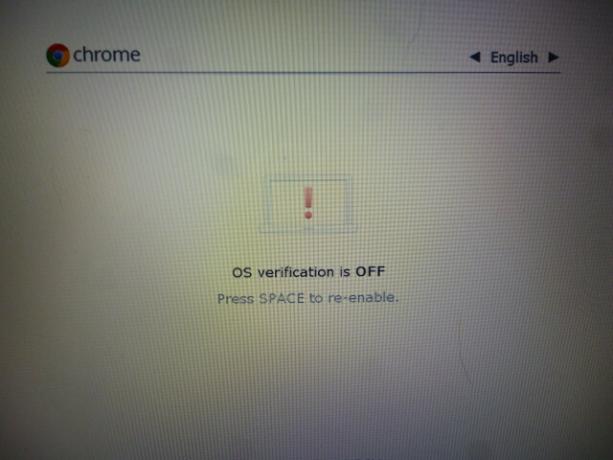
Kako dvojno zagnati Chromebook z ChrUbuntu
ChrUbuntu lahko namestite bodisi neposredno v lokalni pomnilnik bodisi na odstranljiv disk, na primer USB ključ ali zunanji trdi disk. Nekateri uporabniki so poročali o težavah z njegovo namestitvijo na odstranljiv disk, zato se bomo v tem priročniku osredotočili na prerazporedite lokalni trdi disk in uporabite ChrUbuntu za namestitev novega okolja Linux neposredno na vaše Chromebook. Če želite poskusiti namestiti ChrUbuntu na zunanji disk, pojdite na spletno mesto razvijalca in sledite njegovim navodilom.
Spodnja metoda deluje samo za novejše modele Chromebookov, ki temeljijo na Haswellu. Uporaba ChrUbuntu ni priporočljiva, če imate stroj, ki temelji na ARM-u, čeprav razvijalec ponuja rešitev za naprave na osnovi ARM. Vendar pa so zmogljivosti pri teh modelih slabe, kar je posledica počasnejših hitrosti procesorja in omejene RAM-a. Če imate Stroj na osnovi ARM Kaj je ARM procesor? Vse, kar morate vedetiČe ste bili pozorni na pametne telefone in tablične računalnike, ste verjetno slišali za izraz "ARM", ki se uporablja za označevanje strojne opreme v notranjosti. Vrže se levo in desno, pogosto kot točka razlikovanja ... Preberi več , boste videli boljše rezultate z uporabo metode Crouton, kot je opisano v nadaljevanju strani.
Upoštevajte, da pri uporabi ChrUbuntu ne morete preklapljati med obema operacijskima sistemoma brez ponovnega zagona vaš stroj in če je nameščen lokalno, bo za odstranitev novega okolja potreben celoten sistem okrevanje.
Poglejmo si, kako namestiti ChrUbuntu. Pred zagonom preverite, ali ste omogočili način razvijalca in ste povezani v omrežje Wi-Fi.
- Vklopite Chromebook, vendar ne vnesite svojih podatkov, ko so predstavljeni s prijavnim zaslonom. Namesto tega pritisnite Ctrl + Alt + Posreduj.
- Vtipkajte Chronos in pritisnite Enter
- Vtipkajte curl -L -O http://goo.gl/9sgchs; sudo bash 9sgchs in pritisnite Enter.
- Na zaslonu boste videli nekaj informacij o namestitvi, ki naj bi se zgodila. Pritisnite Enter.
- Odločili se boste, koliko lokalnega pomnilnika Chromebooka želite uporabiti za Linux. Razvijalec priporoča največ 9 GB. Pritisnite Enter.
- Nato se bo izvedla prerazporeditev vašega trdega diska. Po zaključku se vrnete na prijavni zaslon za Chrome OS in ne vnesite svojih podatkov.
- Ponovite korake od 1 do 4.
- Namestitev se bo začela. Vsakič, ko se prikaže poziv na zaslonu, izberite privzeto možnost. Pomembno - proti koncu namestitve boste pozvani, da izberete, kje naj bo nameščen GRUB. Prosimo, preverite, ali ste izbrali /dev/sda, če tega ne storite, bo namestitev spodletela.
- Ko boste pozvani, da dokončate namestitev, ga znova zaženite.
Ko je namestitev končana, se boste vrnili na zaslon z besedami "Preverjanje OS je izklopljeno". Preprosto pritisnite Ctrl + L, da se zaženete v Linux, ali Ctrl + D, da se zaženete v Chrome.
Opomba: Uporabniki energije lahko z lupino pogledajo, katere druge različice Ubuntu so na voljo z vnosom curl -L -O http://goo.gl/9sgchs; sudo bash 9sgchs -h ob drugem vnosu ukaza.
Odstranjevanje ChrUbuntu
Če ste ChrUbuntu namestili lokalno in se nato odločili, da ni za vas, je edini način, da odstranite OS in obnovite pogonske particije v tovarniško stanje. izvedite obnovitev sistema.
Ko izvajate popolno obnovitev sistema, se bodo vsi vaši podatki v oblaku samodejno sinhronizirali z vašimi stroj, vendar bodo vsi lokalni podatki izbrisani, zato se prepričajte, da imate ustrezne varnostne kopije, preden začnete postopek.
Najenostavnejši način za obnovitev sistema je ustvarjanje obnovitvenega diska neposredno iz vašega Chromebooka. Vnesite krom: // imageburner v naslovni vrstici brskalnika in sledite navodilom na zaslonu. Potrebovali boste USB-ključek z vsaj 4 GB pomnilnika.
Ko je disk ustvarjen, lahko vstopite v način obnovitve, tako da držite Esc + Refresh in pritisnete gumb za vklop. Ko boste v obnovitvenem načinu, boste morali vnesti obnovitveni disk USB in postopek se bo začel.
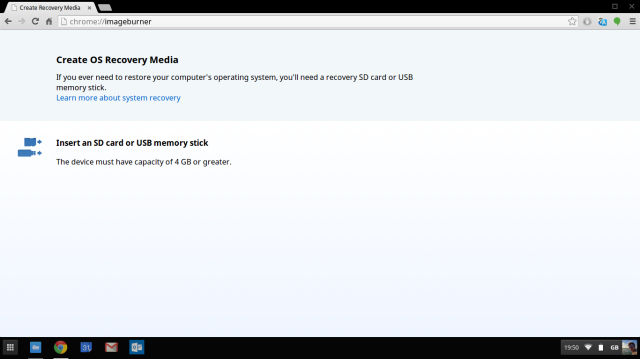
Kako namestiti Linux kot Chroot z uporabo Crouton-a
Namesto uporabe ChrUbuntu je uporaba programske opreme, imenovane Crouton, ki bo namestil Linux v chroot okolju. V praksi to pomeni, da lahko preprosto preklapljate med obema operacijskima sistemoma s preprostim ukazom na tipkovnici in stroj ne bo zahteval ponovnega zagona.
Nadaljnje koristi vključujejo: /Downloads mapa, ki se deli v obeh sistemih, kar pomeni, da je do datotek mogoče dostopati iz obeh okolij odstranitev operacijskega sistema Linux, ki je bil nameščen s pomočjo Crouton-a, ne potrebuje celotnega sistema okrevanje.
Programsko opremo je razvil nekdanji sodelavec Googla in je zato optimiziran za izredno hitro delovanje, tudi na starejših strojih. Vsi vozniki se delijo tudi med obema okoljema, zato bi morali delovati takoj in brez težav.
Postopek namestitve Croutona je zelo preprost. Preverite, ali ste povezani z omrežjem WiFi in imate omogočen način razvijalca, nato pa sledite spodnjim korakom.
- Prenesite Crouton na lokalni trdi disk svoje naprave.
- Na namizju Chromebooka pritisnite Ctrl + Alt + T, da zaženete terminal naprave.
- Vtipkajte lupino in pritisnite Enter.
- Vtipkajte sudo sh -e ~ / Prenosi / crouton -t xfce in pritisnite Enter
- Ob koncu namestitve boste pozvani, da vnesete uporabniško ime in geslo za vaš novi sistem Linux. Izberite nekaj primernega, pritisnite Enter in namestitev bo končala.
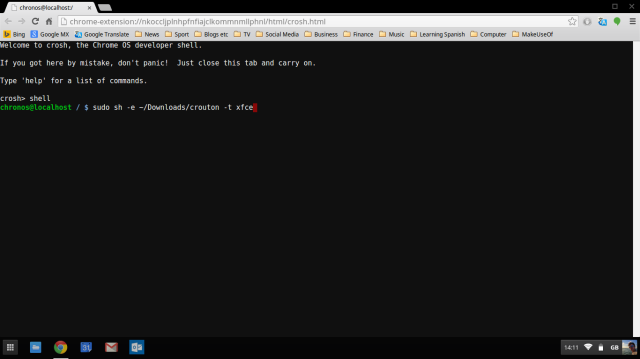
Če želite zagnati nov OS, preverite, ali ste v lupini Chromebooka (na namizju pritisnite Ctrl + Alt + T, vnesite lupino, pritisnite Enter) in vnesite sudo startxfce4 in pritisnite Enter. Ko enkrat to storite, se bo nov OS nadaljeval, dokler ne izklopite računalnika ali se odjavite iz namiznega okolja Linuxa.
Naslednje bližnjice na tipkovnici omogočajo preklapljanje med izvirnim operacijskim sistemom Chrome in novim okoljem Linux:
- Stroji na osnovi orožja: Ctrl + Alt + Shift + naprej in Ctrl + Alt + Shift + nazaj
- Stroji na osnovi Haswella / Intela: Ctrl + Alt + Nazaj in Ctrl + Alt + Naprej, nato Ctrl + Alt + Osveži
Ko uspešno namestite svoje novo okolje, morate nekaj izboljšati, da izboljšate svojo izkušnjo.
- Omogočite, da tipke za svetlost in glasnost tipkovnice delujejo v novem operacijskem sistemu. Če želite to narediti, odprite lupino Chrome OS (na namizju Chrome OS pritisnite Ctrl + Alt + T, vnesite lupino in pritisnite Enter) in vnesite sudo sh -e ~ / Prenosi / crouton -r natančna -t tipkovnica –u in pritisnite Enter.
- Odstranite ohranjevalnik zaslona novega okolja, saj je znano, da povzroča napake v grafiki. To lahko storite s terminala znotraj Linuxa, tako da vtipkate sudo apt-get odstranite xscreensaver nato pritisnite Enter.
- Namestite Ubuntu Software Center in Synaptic (oba se uporabljata za namestitev dodatnih aplikacij). To naredite tako, da vnesete terminal znotraj nove namestitve Linuxa in vtipkate sudo apt-get namestite programski center synaptic in pritisnite Enter.
Opomba: Uporabniki energije lahko vidijo, katere različice Linuxa so podprte z zagonom sh -e ~ / Prenosi / crouton -r seznam pred začetkom namestitve.
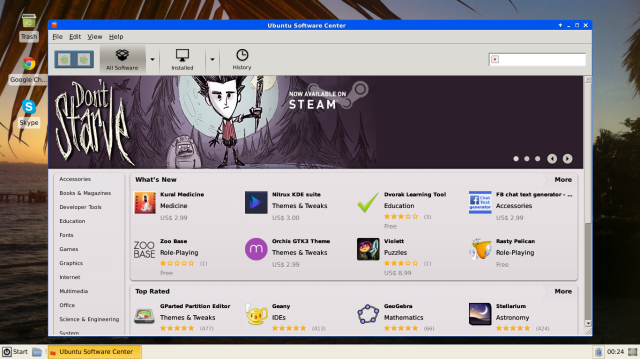
Odstranjevanje Crouton-ove namestitve
Obstajata dva principa, kako odstraniti okolje Linux, ki je bilo nameščeno s pomočjo Crouton-a.
Prvi je, da vnesete lupino v Chrome OS (pritisnite Ctrl + Alt + T, vnesite lupino, pritisnite Enter) in naredite naslednje.
- Vtipkajte cd / usr / local / chroots in pritisnite Enter
- Vtipkajte sudo delete-chroot * in pritisnite Enter
- Vtipkajte rm -rf / usr / local / bin in pritisnite Enter
Precej preprostejša možnost je, da znova zaženete Chromebook in pritisnete presledek, ko vidite začetno zaslon »Preverjanje OS je izklopljeno«. Tako bo vaša naprava iz načina razvijalca in izbrisala vse lokalne podatke, vključno z vsemi nameščenimi novimi okolji. Kot vedno, se prepričajte, da ste naredili varnostno kopijo vseh pomembnih podatkov, preden storite ta korak.
Priporočljive aplikacije za prenos
Kot je bilo navedeno na začetku članka, je ena glavnih prednosti namestitve novega okolja Linux je izboljšati funkcionalnost brez povezave, dobiti dostop do domače aplikacije Skype in dobiti alternativni medij igralec. Spodaj je nekaj Linux aplikacije, ki jih morate upoštevati Najboljša programska oprema in aplikacije za LinuxNe glede na to, ali ste novi v Linuxu ali ste začaran uporabnik, tukaj je najboljša Linux programska oprema in aplikacije, ki bi jih morali uporabljati danes. Preberi več .
Linux je lahko zmeden za prvega uporabnika, vendar vseprisotno VLC Media Player lahko enostavno namestite tako, da vnesete terminal v novo okolje, tako da vtipkate sudo apt-get install vlc in pritisnite Enter.
Skype je na voljo samo na strojih, ki nimajo orožja ARM, če ga želite namestiti, ga lahko obiščete Skype spletno mesto in naložite 32-bitno izdajo za Ubuntu 12.04 ali novejšo različico, po navodilih na zaslonu.
Nadaljnja priporočila vključujejo: OpenOffice produktivnost, Vino (za namestitev programov Windows) in Para za vse vaše igralne zahteve. Vse te pakete je mogoče namestiti prek programa Ubuntu Software Center ali Synaptic.
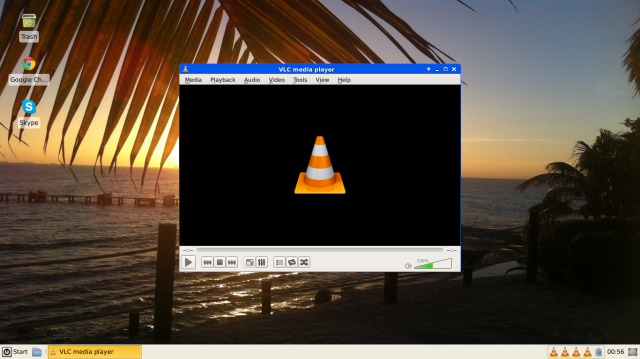
Katera je najboljša metoda?
Na Chromebooku sem preizkusil obe metodi in ugotovil, da je Crouton hitrejši, enostavnejši za uporabo in manj težav odpraviti, če gre kaj narobe. Sposobnost preklopa med operacijskimi sistemi je velik bonus in integracija /downloads mapa omogoča delo med obema okoljema veliko bolj gladko izkušnjo.
Pošljite vsa vprašanja o opisanih procesih in poskušal vam bom pomagati. Uživajte v svojem novo odklenjenem Chromebooku!
Dan je britanski izseljenec, ki živi v Mehiki. Je glavni urednik za sestrino spletno mesto MUO, Blocks Decoded. V različnih obdobjih je bil družbeni urednik, kreativni urednik in finančni urednik pri MUO. Vsako leto ga lahko najdete na gostovanju na razstavnem prizorišču na CES v Las Vegasu (PR, ljudje, pridite!), On pa veliko zakulisje...

